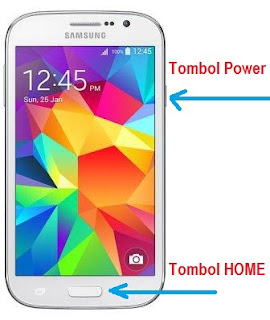Screenshot terkadang penting untuk kebutuhan mengirim gambar layar, namun terkadang juga tidak dibutuhkan, bagaimana sebenarnya screenshot di Samsung Galaxy Ace 4? Untuk melakukan screenshot sebenarnya mudah, hanya dengan menekan tombol power dan tombol home sudah berhasil dilakukan, namun perlu teknik dan cara dalam melakukannya agar menangkap layar pun bisa dilakukan dengan mudah, simak langkah berikut dan ambil Samsung Galaxy Ace 4 Anda lalu langsung praktekkan.
Langkah Pertama; Tekan Home dan bersamaan dengan Power, Caranya Jari telunjuk kiri menekan Tombol Power dan Jari Jempol kanan menekan Tombol Home, lalu tahan sampai terdengar suara jepretan foto lalu lepaskan kedua tombol tersebut, tapi jangan dilepas HP nya nanti jatuh:-) Cukup kedua tombol yang dilepas. Anda bisa lihat Gambar;
Langkah Kedua; Lihat hasil screenshot Galaxy Ace 4 melalui notifikasi layar dengan menyeret dari atas kebawah, atau bisa melihat langsung hasil screenshot di Galeri dan buka folder Screenshot. Gambar yang Anda screenshot tadi sudah terekam dalam bentuk Gambar dengan ekstensi .PNG.
Begitulah dua langkah mudah melakukan screenshot di Samsung Galaxy Ace 4 yang bisa Anda praktekkan untuk menangkap gambar layar, semoga bermanfaat untuk Anda yang belum pernah dan belum tahu melakukan screenshot Samsung Galaxy Ace 4. Selamat Mencoba!
Baca Juga Cara Screenshot Samsung Galaxy Ace Plus
Langkah Pertama; Tekan Home dan bersamaan dengan Power, Caranya Jari telunjuk kiri menekan Tombol Power dan Jari Jempol kanan menekan Tombol Home, lalu tahan sampai terdengar suara jepretan foto lalu lepaskan kedua tombol tersebut, tapi jangan dilepas HP nya nanti jatuh:-) Cukup kedua tombol yang dilepas. Anda bisa lihat Gambar;
Langkah Kedua; Lihat hasil screenshot Galaxy Ace 4 melalui notifikasi layar dengan menyeret dari atas kebawah, atau bisa melihat langsung hasil screenshot di Galeri dan buka folder Screenshot. Gambar yang Anda screenshot tadi sudah terekam dalam bentuk Gambar dengan ekstensi .PNG.
Begitulah dua langkah mudah melakukan screenshot di Samsung Galaxy Ace 4 yang bisa Anda praktekkan untuk menangkap gambar layar, semoga bermanfaat untuk Anda yang belum pernah dan belum tahu melakukan screenshot Samsung Galaxy Ace 4. Selamat Mencoba!
Baca Juga Cara Screenshot Samsung Galaxy Ace Plus